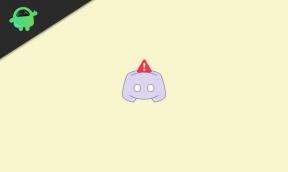Popravite nizke padce FPS za Forza Horizon 5 na računalniku
Miscellanea / / June 04, 2022
Video igre serije Forza Motorsport so vedno vizualno oblikovane tako, da jih igralce zlahka pritegnejo osupljive kontrole in seznam neverjetnih avtomobilov. The Forza Horizon 5 naslov je najnovejša izdaja v seriji Playground Games in Xbox Game Studios, ki je izšla novembra 2021. Čeprav je igra prejela pozitivne ocene za PC, več igralcev poroča o Forza Horizon 5 Low FPS Drops na svojem računalniku in želijo povečati zmogljivost.
Če se tudi vi soočate z isto težavo v računalniku z pade hitrost sličic in jecljanje med igranjem, potem niste sami. Priporočljivo je, da v celoti sledite tem navodilom za odpravljanje težav, da boste tako težavo preprosto rešili.

Vsebina strani
-
Popravite nizke padce FPS za Forza Horizon 5 na računalniku | Povečajte zmogljivost
- 1. Preverite sistemske zahteve
- 2. Posodobite grafične gonilnike
- 3. Preklapljanje med načini prikaza
- 4. Zaženite igro kot skrbnik
- 5. Zaprite opravila izvajanja v ozadju
- 6. Ustavi prenose v ozadju
- 7. Preklopite na Samodejne nastavitve v Video
- 8. Nastavite visoko zmogljivost v možnostih napajanja
- 9. Obrnite se na podporo za Forza Horizon 5
Popravite nizke padce FPS za Forza Horizon 5 na računalniku | Povečajte zmogljivost
Spodaj smo navedli vse možne rešitve, ki bi vam morale priti prav. Samo sledite vsem metodam enega za drugim, dokler vaša težava ni popolnoma odpravljena. Torej, ne da bi zapravljali več časa, skočimo vanj.
1. Preverite sistemske zahteve
Večinoma lahko težave z združljivostjo s specifikacijo vašega računalnika povzročijo takšne težave. Zato vam predlagamo, da pravilno preverite sistemske zahteve igre in specifikacije vašega računalnika, preden naredite kakršne koli zaključke. Tukaj smo omenili tako minimalne kot priporočene sistemske zahteve za ta naslov.
Minimalne sistemske zahteve:
Oglasi
- Zahteva 64-bitni procesor in operacijski sistem
- OS: Windows 10 različice 15063.0 ali novejše
- procesor: Intel i5-4460 ali AMD Ryzen 3 1200
- Spomin: 8 GB RAM-a
- grafika: NVidia GTX 970 ALI AMD RX 470
- DirectX: Različica 12
- omrežje: Širokopasovna internetna povezava
- Shranjevanje: 110 GB razpoložljivega prostora
Priporočene sistemske zahteve:
- Zahteva 64-bitni procesor in operacijski sistem
- OS: Windows 10 različice 15063.0 ali novejše
- procesor: Intel i5-8400 ali AMD Ryzen 5 1500X
- Spomin: 16 GB RAM-a
- grafika: NVidia GTX 1070 ALI AMD RX 590
- DirectX: Različica 12
- omrežje: Širokopasovna internetna povezava
- Shranjevanje: 110 GB razpoložljivega prostora
2. Posodobite grafične gonilnike
Priporočljivo je, da preverite posodobitve grafičnih gonilnikov na vašem računalniku, da lahko igre in drugi grafično intenzivni programi delujejo pravilno. Narediti tako:
- Desni klik na Meni Start odpreti Meni za hitri dostop.
- Kliknite na Upravitelj naprav s seznama.
- zdaj, dvojni klik na Adapterji zaslona kategorijo, da razširite seznam.

- Potem desni klik na imenu namenske grafične kartice.
- Izberite Posodobite gonilnik > Izberite Samodejno iskanje gonilnikov.
- Če je na voljo posodobitev, bo samodejno prenesla in namestila najnovejšo različico.
- Ko končate, znova zaženite računalnik, da spremenite učinke.
Lahko pa tudi ročno prenesete najnovejšo različico grafičnega gonilnika in jo namestite neposredno z uradnega spletnega mesta proizvajalca vaše grafične kartice. Uporabniki grafične kartice Nvidia lahko posodobijo aplikacijo GeForce Experience prek Uradna stran Nvidia. Medtem lahko uporabniki grafične kartice AMD obiščejo Spletno mesto AMD za isto.
Oglasi
3. Preklapljanje med načini prikaza
Poskrbite, da boste v meniju z nastavitvami v igri preklapljali med celozaslonskimi načini prikaza brez robov na okenske obrobe ali obratno. Pomagalo bo pri nemotenem delovanju datotek igre, odvisno od ločljivosti zaslona in specifikacij računalnika. Preizkusite ga lahko enkrat. Nekateri prizadeti igralci so imeli koristi od tega.
4. Zaženite igro kot skrbnik
Prav tako morate zagnati izvedljivo datoteko igre Forza Horizon 5 kot skrbnik, da se izognete težavam s privilegiji, povezanimi z nadzorom uporabniškega računa. Storiti to:
- Desni klik na Forza Horizon 5 exe datoteko z bližnjico na vašem računalniku.
- Zdaj izberite Lastnosti > Kliknite na Kompatibilnost zavihek.

Oglasi
- Ne pozabite klikniti na Zaženite ta program kot skrbnik potrditveno polje, da ga označite.
- Kliknite na Prijavite se in izberite v redu da shranite spremembe.
5. Zaprite opravila izvajanja v ozadju
Včasih lahko nepotrebna izvajajoča opravila ali programi v ozadju porabijo tudi večjo količino CPU oz Pomnilniški viri v sistemu, ki lahko povzročijo zrušitve, zamike, jecljanje, padec FPS itd. karkoli. Če želite to narediti:
- Pritisnite Ctrl + Shift + Esc tipke za odpiranje Upravitelj opravil.
- Zdaj kliknite na Procesi zavihek > Kliknite, da izberete opravila, ki se po nepotrebnem izvajajo v ozadju in porabijo dovolj sistemskih virov.

- Kliknite na Končaj opravilo da ga zaprete > Naredite enake korake za vsa nepotrebna opravila enega za drugim.
- Ko končate, znova zaženite sistem, da uveljavite spremembe.
6. Ustavi prenose v ozadju
Velika je verjetnost, da poskušate prenesti ali namestiti druge posodobitve iger hkrati, ne glede na odjemalca, ki ga uporabljate. Bolje je, da začasno ustavite ali ustavite druge prenose v ozadju med zagonom in igranjem igre Forza Horizon 5 na odjemalcu. Ko končate z igranjem, lahko nadaljujete s prenosom iger ali nameščanjem posodobitev popravkov.
7. Preklopite na Samodejne nastavitve v Video
Če še niste uspeli odpraviti težave s padcem okvirja, ne pozabite preklopiti na samodejne nastavitve v video načinu, tako da sledite spodnjim korakom.
- Pritisnite na Esc gumb na tipkovnici med igranjem.
- Zdaj pa pojdite na igro Nastavitve meni > Kliknite na Video.
- Izberite Samodejne nastavitve > Poskrbite, da nadaljujete z igranjem, da navzkrižno preverite, ali okvir pade ali se še vedno pojavlja ali ne.
- Če je zamik v igri ali padec okvirja še vedno prisoten, izberite vse in poskusite znižati nastavitve videa v meniju igre.
8. Nastavite visoko zmogljivost v možnostih napajanja
Če v tem primeru vaš sistem Windows deluje v uravnoteženem načinu v možnostih napajanja, to pomeni, da sistem in strojna oprema ne delujeta v celoti. Za intenzivno igranje lahko preprosto nastavite visokozmogljiv način za boljše rezultate. Vendar pa bo visokozmogljiv način porabil večjo porabo baterije, če uporabljate prenosni računalnik. Storiti to:
- Kliknite na Meni Start > Vrsta Nadzorna plošča in kliknite nanj v rezultatu iskanja.
- Zdaj pa pojdi na Strojna oprema in zvok > Izberite Možnosti napajanja.
- Kliknite na Visokozmogljivo da ga izberete.
- Zaprite okno in popolnoma izklopite računalnik. Če želite to narediti, kliknite na Meni Start > Pojdi na Moč > Ugasniti.
- Ko je vaš računalnik popolnoma izklopljen, ga lahko znova vklopite.
9. Obrnite se na podporo za Forza Horizon 5
Če vam nobena od metod ni pomagala, se obrnite Podpora za Forza Horizon 5 za nadaljnjo pomoč.
To je to, fantje. Predvidevamo, da vam je bil ta vodnik koristen. Za dodatna vprašanja lahko komentirate spodaj.